Cómo crear álbumes de fotos con Google Photos
Publicado: 2023-01-28Todo el mundo ha pensado en los álbumes de fotos de Google como una forma cómoda de ver fotografías en una computadora o dispositivo móvil. Pero no hay nada como hojear un libro de fotografías tangible con amigos y familiares. Los libros de fotos de Google simplifican la creación de libros de fotos según sus elecciones.
¿Cómo crear tu propio álbum de fotos con Google Photos?
A Google Photos se le ocurrió este brillante concepto de álbumes de fotos para guardar sus recuerdos en copias impresas. Dependiendo de cuántas imágenes elijas al hacer un libro de fotos y si quieres una tapa blanda o dura para el álbum, el precio final puede oscilar entre 10 y 75 dólares. Es fácil hacer que le hagan y le envíen un libro de fotografías de Google; elige algunas imágenes de tu galería, agrégalas a un álbum en línea y paga.
Puede crear su propio libro de fotos en su teléfono y probarlo en su computadora para una experiencia de visualización y edición más conveniente.
Aquí hemos mostrado pasos sencillos para crear un libro de fotos:
Hacer un libro de fotos en Windows/Android/iOS:
- En su dispositivo, abra Google.com.
- Primero debe iniciar sesión en su cuenta de Google.
- Crea un álbum de fotos.
- Elija 20 imágenes como mínimo. Si su cobertura supera las 140 imágenes, algunas de ellas podrán integrarse en una sola página.
- Presione el botón “ Listo ”. Almacene automáticamente su álbum de fotos después de crear uno.
Crear un libro de fotos a partir de un álbum:
- En su dispositivo, abra Google.com.
- Inicie sesión en su cuenta de Google.
- Toque Álbumes: seleccione un álbum.
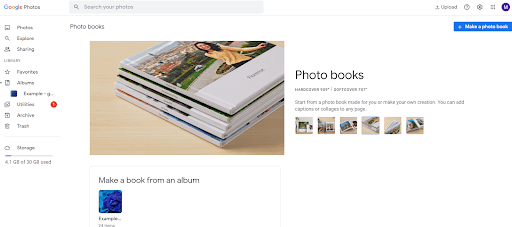
- Toque Tienda de impresión -Álbum de fotos .
Paga tu fotolibro y listo. Asegúrese de haber ingresado la dirección de envío y la información de contacto correctas.
Lea también: Las mejores aplicaciones de limpieza de fotografías duplicadas para Android
6 recomendaciones para hacer tu propio álbum de fotos con Google Fotos.
1. Usar o no la cronología –
Google Fotos ordena automáticamente tus fotos de la más antigua a la más reciente cuando creas un libro de fotos de Google a partir de un álbum. Cambiar la secuencia en la que se muestran tus fotos puede hacer que tu libro se destaque.
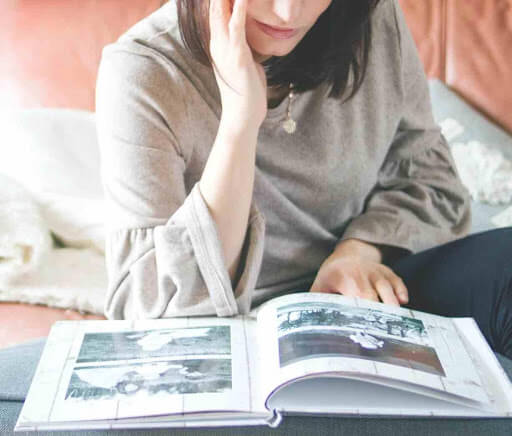
Las fotografías se pueden mostrar en el orden que desee. Identificar pares o grupos de fotografías que funcionen bien juntos es un buen punto de partida. Si quieres sorprender a la gente con tu álbum, dale un tema central que se desarrolle en todo momento.
Imágenes que progresan de oscuro a claro o secciones que representan cada una de las 4 estaciones son dos ejemplos. Al igual que en esos raros casos, es posible que no valga la pena intentar que el tema de su álbum de fotos sea coherente. Pero si estás dispuesto a ello, es un gran momento.
2.Haz un collage –
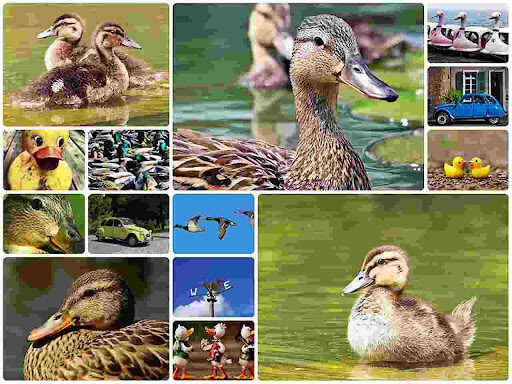
Después de 20 páginas, Google Photos comienza a cobrar por página por publicar un libro de fotos. Ten cuidado de armar una serie de fotografías que creas que funcionarían bien. Puede crear una colección de fotos abriendo la aplicación Google Photos, cambiando a la vista Editar libro, tocando cualquier página y luego tocando Editar. Hay una opción para " Agregar fotos", donde puede seleccionar imágenes para mostrarlas en una sola página.
La pestaña Diseño muestra su colección de fotografías ampliada junto con varias opciones de diseño diferentes. Para mover una imagen por la página, manténgala presionada. Las imágenes cambian cuando se colocan una encima de otra. Android tiene varias opciones para crear collages de fotos. Los collages se pueden cargar en Google Photos e incluirlos en su libro de fotos de Google como fotografías normales. Asegúrese de que los collages exportados tengan la calidad suficiente para imprimirlos de la manera que elija.

3. Presta atención al tamaño –
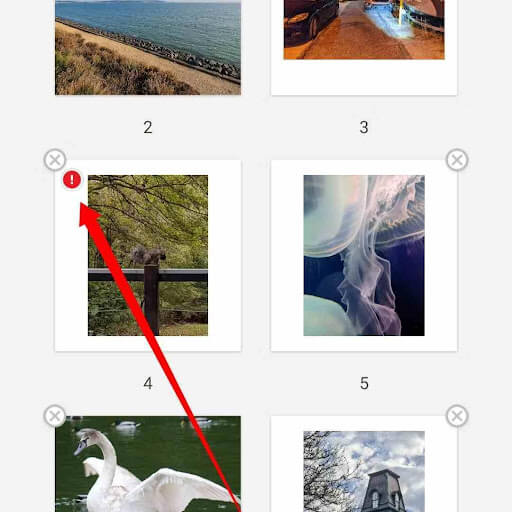
Google Photo te alerta si agregas fotos con una resolución insuficiente para imprimir con un estándar adecuado en un álbum. Cualquier página resaltada con un icono de signo de exclamación rojo en la vista Editar libro tiene fotografías que probablemente no se imprimirán correctamente. Si prefiere imágenes de baja resolución, puede ignorar estas precauciones, pero no espere resultados sobresalientes.
4. Utilice páginas en blanco para resaltar fotografías únicas.
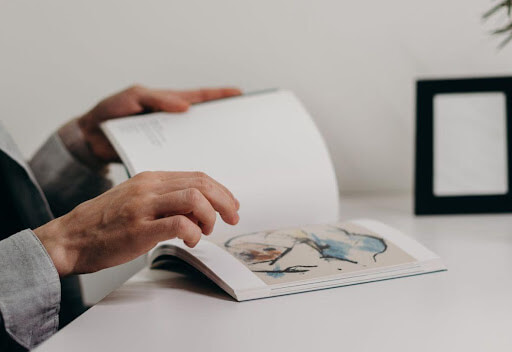
Un método para llamar la atención sobre imágenes específicas dentro de un libro de fotos de Google es colocarlas en páginas enfrentadas que de otro modo estarían en blanco. De esa manera, pueden ser el foco exclusivo de la página. Google Photos no tiene esta función incorporada, pero puedes cargar imágenes en blanco en cualquier álbum para simular páginas en blanco. Esto se puede hacer varias veces dentro de un solo libro sin cargar varias imágenes en blanco.
Sería mejor que reflexionaras un rato sobre la ubicación de las imágenes. Esto es algo a considerar si desea que una foto llene una página pero también tenga un título. Puede incluir su imagen real en un lado y una imagen en blanco en el otro. Debajo del espacio en la página opuesta, escribe el título de la foto. Después de usar Google Photos durante 20 páginas, tendrás que pagar por cada página siguiente.
Sin embargo, esta es una opción para mejorar el atractivo visual de un álbum impreso, incluidas fotografías de las que esté particularmente orgulloso.
5. Utilice un libro de tapa blanda.
Si quieres más de 20 páginas en tu álbum de fotos, tendrás que pagar más por ellas. Las páginas adicionales para libros de tapa blanda cuestan 49 centavos cada una. Los libros en tapa dura cuestan $30 y cada página adicional cuesta $0,99. Los libros de tapa dura, independientemente de su extensión, cuestan el doble que sus equivalentes de tapa blanda. Además, el precio se duplicará por cada foto adicional que incluyas. Un álbum con 100 páginas en tapa blanda te costará 65 dólares; el mismo álbum en tapa dura te costaría la friolera de 110 dólares.
6. Diseña tu portada como un bono –
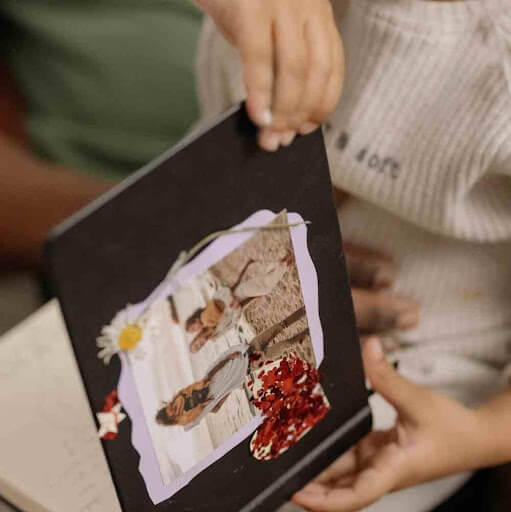
Es necesario revisar las opciones de portada para los álbumes de fotos publicados en Google Photos. Al utilizar las herramientas proporcionadas, está limitado a utilizar una sola imagen para su portada y tiene pocas oportunidades para personalizar su apariencia. Nadie impedirá que nadie haga las portadas de sus libros de fotografías con software de diseño si eso es lo que le interesa.
Los álbumes de fotos cuadrados de Google eliminan parte de la incertidumbre respecto al diseño. Es posible implementar fácilmente la imagen de portada utilizando un formato JPEG o PNG cuadrado de alta resolución.
Terminando -
Entonces, en conclusión, te diremos que sigas tu afición por la fotografía. Ya que puede brindarte recuerdos para crear para tu yo futuro. Esperamos que estas recomendaciones te ayuden a crear tu propio álbum de fotos usando Google Photos fácilmente. Comparta el artículo con otras personas para informarles sobre este increíble servicio de Google Photos.
